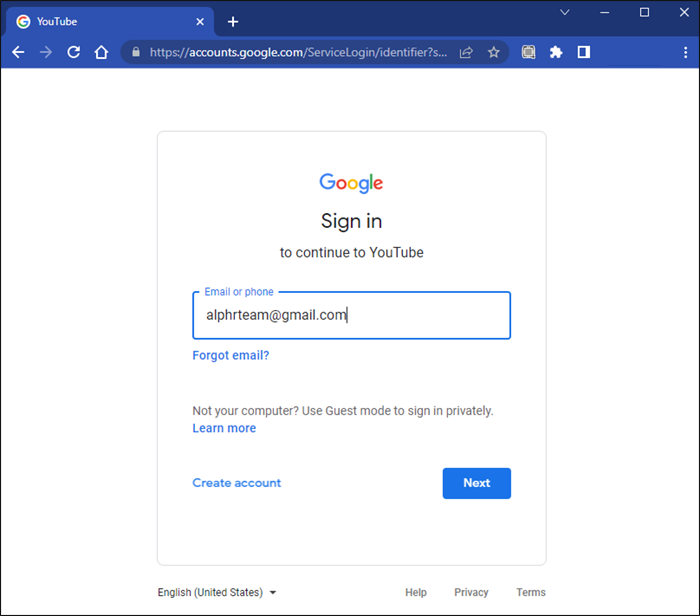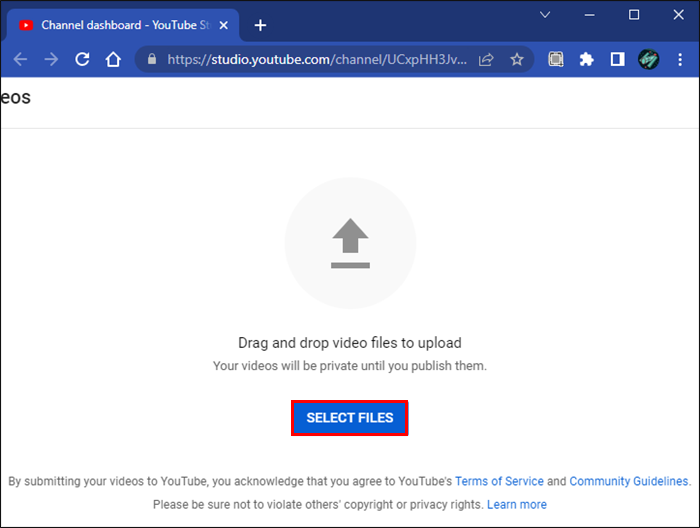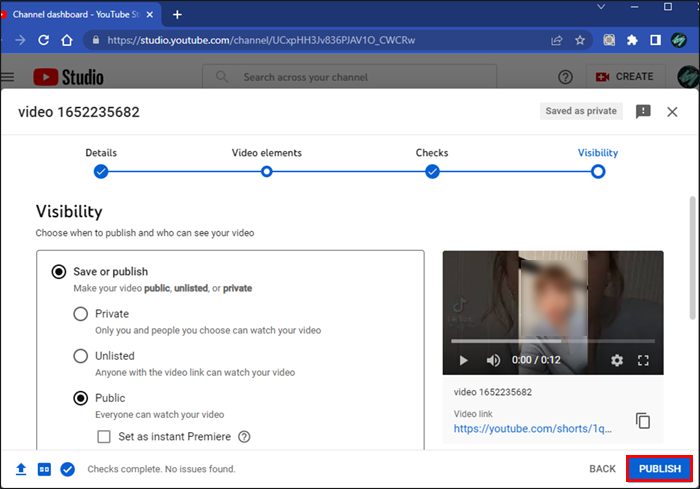Как загрузить шорты YouTube с компьютера
YouTube Shorts – это популярный способ продемонстрировать свои короткие видеоролики множеству пользователей. В отличие от типичных видеороликов YouTube, которые показываются только подписчикам или появляются при определенных поисковых запросах, короткие видеоролики размещаются в видеопотоке и доходят до гораздо большего числа зрителей. Таким образом у вас больше шансов получить просмотры, и это может привести к увеличению количества подписчиков.
Как правило, видео и короткометражки чаще всего загружают с помощью приложения для телефона, поскольку именно здесь большинство людей записывают свои видео. Но что, если вы хотите загрузить короткометражку со своего компьютера? Если вам интересно, можно ли это сделать, то вы попали по адресу.
Программы для Windows, мобильные приложения, игры - ВСЁ БЕСПЛАТНО, в нашем закрытом телеграмм канале - Подписывайтесь:)
В этой статье вы узнаете, как загрузить короткометражку на YouTube с помощью компьютера.
Как загрузить видео в YouTube Shorts на ПК
Хотя функция YouTube Shorts в основном предназначена для использования на телефоне с помощью приложения YouTube, вы также можете загрузить короткое видео, сохраненное на вашем компьютере. Чтобы узнать, как это сделать, выполните следующие действия:
- Войдите в свой YouTube-студия счет.

- Нажмите на кнопку «Создать», расположенную в правом верхнем углу.

- В раскрывающемся меню выберите «Загрузить видео».

- В центральной части всплывающего окна нажмите синюю кнопку «Выбрать файлы».

- Перейдите к месту на вашем компьютере, где находится видео. Для короткометражных видеороликов продолжительность видеоролика должна составлять менее 60 секунд, а соотношение сторон должно быть квадратным или вертикальным. Нажмите «Открыть».

- Пока видео загружается, дайте ему название и введите описание.

- Прокрутите вниз и выберите другие параметры, например, «предназначено ли оно для детей», добавьте теги и т. д.

- Нажмите кнопку «Далее» на следующих трех экранах.

- В разделе «Видимость» выберите «Общедоступный».

- Нажмите кнопку «Опубликовать».

При загрузке короткого видео с помощью компьютера невозможно загрузить его как короткометражное. Эта опция доступна только в мобильном приложении YouTube. Добавьте «#shorts» в заголовок и описание, чтобы видео было загружено как короткометражное. Помимо продолжительности видео менее 60 секунд, добавление хэштега Shorts поможет алгоритму YouTube разместить его в ленте Shorts.
Часто задаваемые вопросы: загрузка YouTube Shorts с компьютера
Могу ли я загрузить любое видео как короткометражку?
Нет. Вы можете загрузить любое видео, которое принадлежит вам или на которое у вас есть права. Загрузка материалов, защищенных авторским правом, нарушает Условия использования YouTube. Будьте осторожны при загрузке контента, который вам не принадлежит. Если ваша учетная запись помечена как содержащая материалы, защищенные авторским правом, ваша учетная запись может быть заблокирована.
Прежде чем загружать чужой видеоконтент, лучше всего проверить YouTube. Авторское право и управление правами условия.
Как удалить одну из своих короткометражек с YouTube?
Если вы хотите удалить одну из своих коротких видео или любое загруженное вами видео, следуйте инструкциям ниже:
Программы для Windows, мобильные приложения, игры - ВСЁ БЕСПЛАТНО, в нашем закрытом телеграмм канале - Подписывайтесь:)
1. Перейдите к содержимому своего канала и найдите видео, которое хотите удалить.
2. Наведите курсор мыши на миниатюру видео.
3. Нажмите значок «три вертикальные точки» и выберите «Удалить навсегда».
Загрузка короткометражного видео на YouTube с вашего компьютера безболезненна
Самый простой способ загрузить короткометражку на YouTube — прямо с телефона с помощью приложения YouTube, но это не единственный способ. Вы также можете загрузить его со своего компьютера. Все, что вам нужно сделать, это войти на свой канал YouTube, найти видео, которое вы хотите загрузить, добавить некоторые детали и загрузить его. Добавьте #shorts к названию и описанию, чтобы оно попадало в ленту Shorts.
Вы загружали короткометражки на YouTube с компьютера? Использовали ли вы те же методы, которые описаны в этой статье? Дайте нам знать в разделе комментариев ниже.